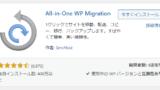サブディレクトリにWordpress入れられるらしいけど…どういうこと?
こうした悩みを解決します。
ホームぺージの運用が順調に進んでくると、ホームぺージとは別にブログをつけたい、別のまとめ記事を集約したいなど思うことがあります。こういうときはサブディレクトリで管理するとできることの幅が広がってきます。
サブドメインとは違って、サブディレクトリだとドメインパワーの継承・強化ができますし、個人的にはサブドメイン作成するのが面倒なこともあってサブディレクトリが良いなあと思います。
ということで、サブディレクトリとは何か、どうやってWordpressをインストールするか見ていきましょう!
サブディレクトリとは
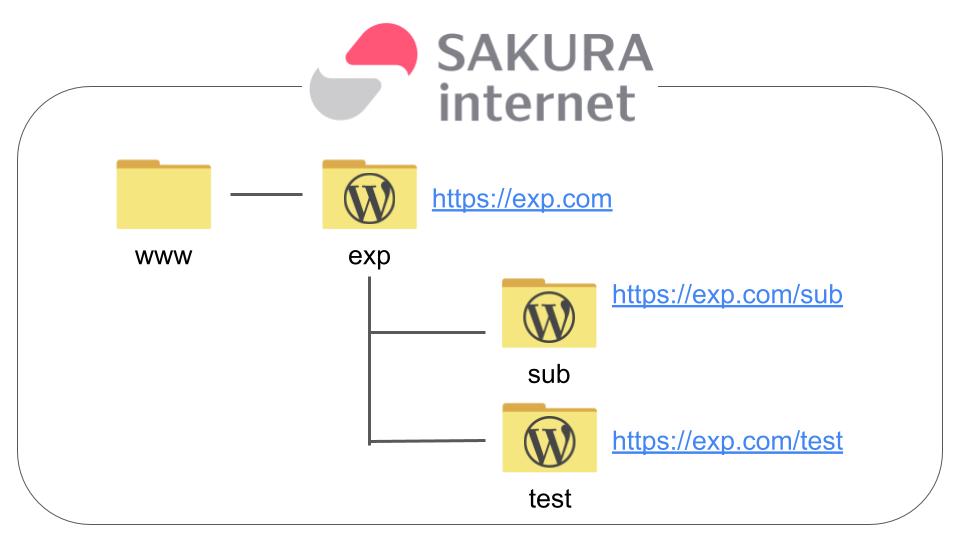
ディレクトリはフォルダのことで、サブディレクトリはドメインフォルダの下にあるフォルダです。
上の画像を例にすると、expというフォルダの中にWordpressデータとsubフォルダ、testフォルダの3つがあります。
subフォルダ、testフォルダがそれぞれexpフォルダのサブディレクトリになりますね。
これから紹介していきますが、その前に

はじめてドメインにWordpressに入れたときのこと…時間が経って忘れた…
という方は復習しときましょう!
さくらインターネットでクイックインストール機能を使ってWordPressをインストールする方法
サブディレクトリを作成し、Wordpressをインストールする
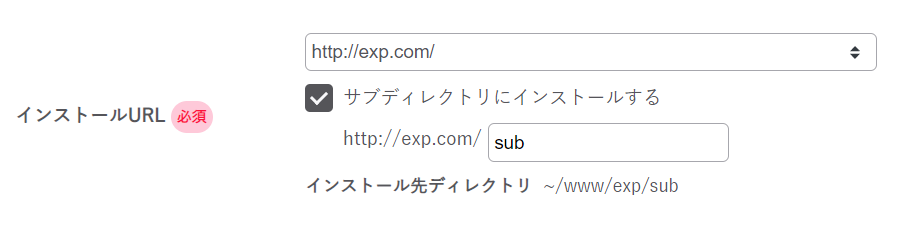
さくらインターネットのコントロールパネルトップからWordpressインストールをクリック。
対象のドメインを選択し、「サブディレクトリにインストールする」のチェックボックスにチェック。
ディレクトリ名を(自分の好きに)入力して、あとはデータベース設定やWordpressのログインID、パスワードを入れてWordpressをインストールしましょう。
インストール先ディレクトリを見てもらえれば分かりますが、ここで入力したものと同じ名前のディレクトリ(フォルダ)ができて、これがサブディレクトリのホームぺージURLになります。
たとえば上の画像を例にすると、exp.comというドメインにsubというサブディレクトリを作成してますので、
- http://exp.com/sub/article1
- http://exp.com/sub/article2
- http://exp.com/sub/article3
のように記事のURLが出来てきます。
あと、サブディレクトリにWordpressをインストールすると、初期状態のWordpress画面を見ることになります。
また1から作るのしんどいな…元のサイトコピーしたいんだけど…という思う方も少なくありません。
そういうときはプラグインによるサイトコピーがオススメです!
まとめ
・サブディレクトリはドメインフォルダの下にあるフォルダのことです
・サブディレクトリ名がそのままホームぺージURLとなります。